- Comment Désactiver Le Clavier D'un Ordinateur Portable Lenovo ?
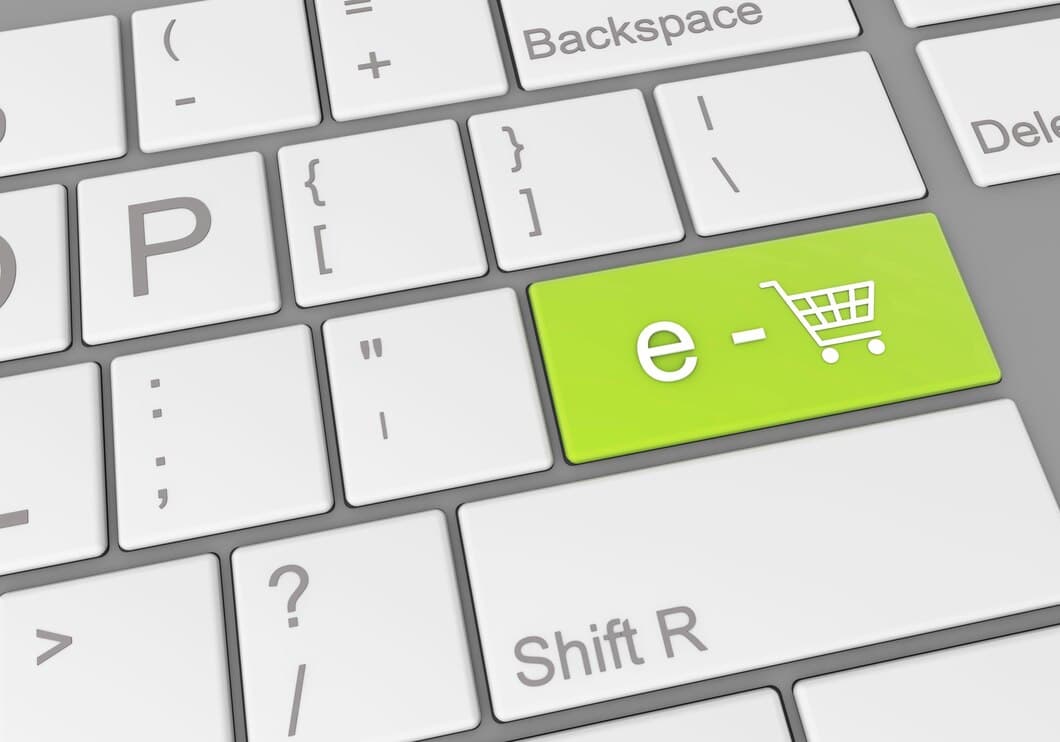
Il existe plusieurs raisons pour lesquelles vous pouvez vouloir désactiver le clavier de votre ordinateur portable. Peut-être que vous rencontrez des problèmes avec celui-ci, ou peut-être que vous souhaitez simplement utiliser un clavier externe. Quelle que soit la raison, il est facile à faire sur un ordinateur portable Lenovo.
Dans cet article, nous allons vous montrer comment désactiver le clavier de votre ordinateur portable Lenovo. Nous vous fournirons également quelques conseils sur la façon de résoudre les problèmes liés à votre clavier.
- Méthodes pour désactiver le clavier d'un ordinateur portable Lenovo
Si vous devez désactiver le clavier de votre ordinateur portable Lenovo pour une raison quelconque, vous pouvez utiliser différentes méthodes. L’une des façons consiste à utiliser le Gestionnaire de périphériques. Pour ce faire, ouvrez le Gestionnaire de périphériques en le recherchant dans la barre de recherche Windows. Une fois le Gestionnaire de périphériques ouvert, développez la section "Claviers". Le clavier de votre ordinateur portable devrait y figurer. Faites un clic droit sur le clavier et sélectionnez "Désactiver". Cela désactivera le clavier jusqu’à ce que vous le réactiviez.
Une autre façon de désactiver le clavier de votre ordinateur portable Lenovo est d’utiliser le BIOS. Pour ce faire, redémarrez votre ordinateur portable et appuyez sur la touche appropriée pour accéder au BIOS. La touche d’accès au BIOS varie en fonction du modèle de votre ordinateur portable, mais il s’agit généralement de l’une des touches F (F1, F2, F10, etc.). Une fois dans le BIOS, accédez à l’onglet "Sécurité" et recherchez l’option "Verrouillage du clavier". Activez l’option de verrouillage du clavier et enregistrez vos modifications. Cela désactivera le clavier jusqu’à ce que vous désactiviez l’option de verrouillage du clavier dans le BIOS.
Si vous ne parvenez pas à désactiver le clavier à l’aide du Gestionnaire de périphériques ou du BIOS, vous devrez peut-être contacter l’assistance Lenovo pour obtenir de l’aide.
- Utilisation du Gestionnaire de périphériques
En utilisant le Gestionnaire de périphériques, vous pouvez désactiver le clavier de l'ordinateur portable sur un ordinateur portable Lenovo. Tout d'abord, cliquez sur le bouton "Démarrer" et tapez "devmgmt.msc" dans la barre de recherche. Ensuite, cliquez sur le raccourci "Gestionnaire de périphériques" qui apparaît. Dans la fenêtre du Gestionnaire de périphériques, développez la section "Claviers" en cliquant sur la flèche à gauche de celle-ci. Ensuite, cliquez avec le bouton droit sur "Lenovo Keyboard Device" et sélectionnez "Désactiver" dans le menu. Enfin, cliquez sur "OK" pour désactiver le clavier de l'ordinateur portable.
Si vous souhaitez réactiver le clavier de l'ordinateur portable, suivez les mêmes étapes et sélectionnez « Activer » au lieu de « Désactiver ».
La désactivation du clavier de l'ordinateur portable peut être utile dans diverses situations. Par exemple, vous souhaiterez peut-être désactiver le clavier si vous utilisez un clavier externe ou si vous rencontrez des problèmes avec le clavier.
Il est important de noter que la désactivation du clavier de l'ordinateur portable ne désactivera pas les touches de fonction. Les touches de fonction sont contrôlées par le BIOS et ne peuvent pas être désactivées via le Gestionnaire de périphériques.
- Utilisation du BIOS
Si cela ne fonctionne pas, vous pouvez également essayer de désactiver le clavier à partir du BIOS. Pour ce faire, redémarrez votre ordinateur et appuyez sur la touche appropriée (généralement F2 ou Suppr) pour accéder au BIOS. Une fois dans le BIOS, naviguez jusqu'à la section "Clavier" ou "Périphériques d'entrée" et trouvez l'option permettant de désactiver le clavier. Enregistrez vos modifications et quittez le BIOS pour redémarrer votre ordinateur.
Si vous n'êtes pas à l'aise pour modifier le BIOS, vous pouvez également contacter le support Lenovo pour obtenir de l'aide.
- Utilisation d'une application tierce

Les applications tierces offrent un moyen pratique de désactiver le clavier de l'ordinateur portable. Ces applications fournissent généralement une interface conviviale qui vous permet d'activer ou de désactiver facilement le clavier en quelques clics. KeyFreeze et KeyboardLock sont quelques applications tierces populaires permettant de désactiver le clavier de l'ordinateur portable. Ces applications sont largement disponibles en téléchargement sur Internet et sont accompagnées d'instructions détaillées sur leur utilisation.
Une fois que vous avez téléchargé et installé une application tierce, vous pouvez la lancer et suivre les instructions à l'écran pour désactiver le clavier de l'ordinateur portable. Assurez-vous de vérifier les paramètres de l'application pour vous assurer qu'elle est correctement configurée et que le clavier est bien désactivé. Certaines applications peuvent également fournir des fonctionnalités supplémentaires, telles que la possibilité de définir un mot de passe ou une minuterie pour empêcher tout accès non autorisé au clavier.
- Utilisation de l'application Lenovo Vantage
En utilisant l'application Lenovo Vantage, vous pouvez désactiver le clavier de l'ordinateur portable sur un ordinateur portable Lenovo. Ouvrez simplement l'application Lenovo Vantage et cliquez sur l'onglet "Paramètres". Puis, sous la section "Clavier", cliquez sur le bouton "Désactiver". Le clavier de l'ordinateur portable sera désactivé et vous ne pourrez plus taper dessus.
Vous pouvez également désactiver le clavier de l'ordinateur portable à l'aide du Gestionnaire de périphériques. Pour ce faire, ouvrez le Gestionnaire de périphériques et développez la section "Claviers". Ensuite, faites un clic droit sur le clavier de l'ordinateur portable Lenovo et cliquez sur le bouton "Désactiver". Le clavier de l'ordinateur portable sera désactivé et vous ne pourrez plus taper dessus.
- Conseils de dépannage pour désactiver le clavier de l'ordinateur portable
Si vous rencontrez des problèmes pour désactiver le clavier de votre ordinateur portable, vous pouvez essayer plusieurs choses. Tout d'abord, assurez-vous que le clavier n'est pas verrouillé. Sur certains ordinateurs portables, une touche spéciale permet de verrouiller le clavier. Si le clavier est verrouillé, il ne pourra pas être désactivé. Deuxièmement, vérifiez les paramètres du BIOS. Les paramètres du BIOS peuvent inclure une option permettant de désactiver le clavier. Troisièmement, vous pouvez essayer de mettre à jour le pilote du clavier. Un pilote obsolète peut parfois causer des problèmes avec le clavier. Enfin, vous pouvez essayer de désinstaller puis de réinstaller le pilote du clavier.
Si vous avez essayé toutes ces astuces de dépannage et que vous ne parvenez toujours pas à désactiver le clavier de votre ordinateur portable, vous devrez peut-être contacter un technicien en réparation d'ordinateurs. Le technicien pourra diagnostiquer le problème et le résoudre pour vous.
Si vous souhaitez désactiver temporairement le clavier, vous pouvez utiliser le Gestionnaire de périphériques. Pour ce faire, ouvrez le Gestionnaire de périphériques et localisez le clavier. Faites un clic droit sur le clavier et sélectionnez l'option "Désactiver". Cela désactivera le clavier jusqu'à ce que vous le réactiviez.
- Foire Aux Questions
**Questions Fréquemment Posées**
**Q : Puis-je désactiver le clavier sur n'importe quel modèle d'ordinateur portable Lenovo ?**
R : Oui, les étapes pour désactiver le clavier sont les mêmes pour tous les modèles d'ordinateurs portables Lenovo.
**Q : Est-il possible de désactiver temporairement le clavier ?**
R : Oui, vous pouvez désactiver le clavier à l'aide du Gestionnaire de périphériques ou des paramètres du BIOS. Cependant, ces méthodes ne désactiveront le clavier que temporairement.
**Q : Que faire si le clavier est physiquement endommagé et doit être remplacé ?**
R : Si le clavier est physiquement endommagé, vous devrez le remplacer. Vous pouvez acheter un clavier de remplacement sur le site Web de Lenovo ou auprès d'un revendeur tiers.
- Recherches associées
Si vous devez désactiver le clavier de votre ordinateur portable Lenovo, vous pouvez utiliser plusieurs méthodes. Une option consiste à utiliser le Gestionnaire de périphériques dans Windows. Pour ce faire, ouvrez le Gestionnaire de périphériques et développez la catégorie Claviers. Cliquez avec le bouton droit sur le clavier que vous souhaitez désactiver et sélectionnez Désactiver.
Une autre option consiste à utiliser le BIOS. Pour ce faire, redémarrez votre ordinateur portable et appuyez sur la touche F1 ou F2 pour accéder au BIOS. Une fois dans le BIOS, accédez à l'onglet Configuration et recherchez les paramètres du clavier. Désactivez le clavier à partir de là.
Si vous ne parvenez pas à désactiver le clavier à l'aide de l'une de ces méthodes, vous devrez peut-être contacter le support Lenovo pour obtenir de l'aide.
Voici quelques recherches associées qui peuvent être utiles :
- Comment désactiver le clavier sur un ordinateur portable
- Comment désactiver le clavier sur un ordinateur portable Lenovo
- Comment désactiver le clavier sur un ordinateur portable
- Comment verrouiller le clavier sur un ordinateur portable
- Comment désactiver le clavier sur un ordinateur portable Windows
- Conclusion
En conclusion, désactiver le clavier d'un ordinateur portable Lenovo est un processus simple qui peut être réalisé par différentes méthodes. Que vous préfériez utiliser le Gestionnaire de périphériques, les paramètres du BIOS ou un logiciel tiers, il existe une solution qui répond à vos besoins.
Pour les utilisateurs qui ne sont pas à l'aise avec des options plus avancées, le Gestionnaire de périphériques offre un moyen simple et efficace de désactiver le clavier. Cependant, si vous avez besoin d'une solution plus permanente, les paramètres du BIOS offrent une option fiable.
Il est important de noter que les claviers externes continueront de fonctionner même lorsque le clavier interne est désactivé. Cette flexibilité vous permet de continuer à utiliser votre ordinateur portable sans aucune interruption.
Quelle que soit la méthode que vous choisissez, suivez attentivement les instructions et soyez prudent lorsque vous modifiez les paramètres de votre système.
Questions fréquemment posées

Résumé
Pour désactiver le clavier sur un ordinateur portable Lenovo, vous pouvez soit utiliser les paramètres du BIOS, soit le Gestionnaire de périphériques. Pour utiliser les paramètres du BIOS, redémarrez votre ordinateur portable et appuyez sur la touche qui s'affiche à l'écran pour entrer dans le BIOS. Une fois dans le BIOS, accédez à l'onglet "Configuration" et recherchez l'option "Clavier". Désactivez le clavier et enregistrez vos modifications. Pour utiliser le Gestionnaire de périphériques, ouvrez le Panneau de configuration et cliquez sur "Gestionnaire de périphériques". Développez la section "Claviers" et cliquez avec le bouton droit sur le clavier que vous souhaitez désactiver. Sélectionnez "Désactiver" et cliquez sur "OK".
Si vous rencontrez des difficultés pour désactiver le clavier, vous pouvez contacter le support client Lenovo pour obtenir de l'aide.




